Er zijn een aantal zeer aardige bestandsbeheerders in "twin-commander" -stijl waarmee u precies dit kunt doen - en nog veel meer:
De hoofdinterface (foto van website) ziet er als volgt uit in Windows 7:
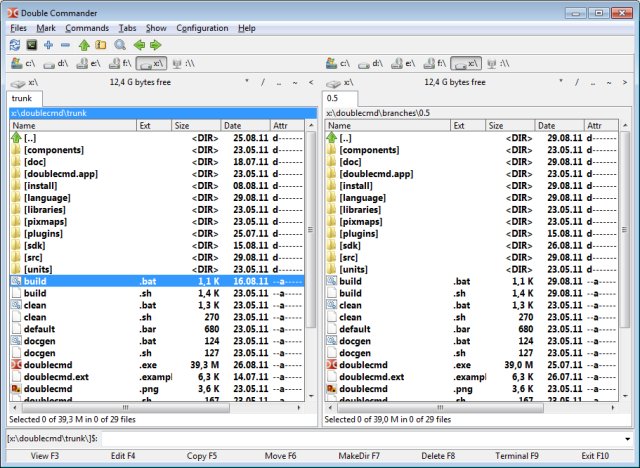
Je ziet elke "pane" heeft het pad bovenaan de lijst. Als je hier met de rechtermuisknop op klikt , wordt het pad bewerkbaar:
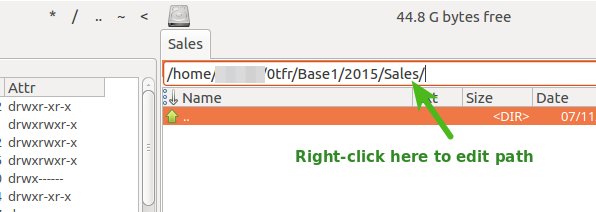
Je kunt eenvoudig de 1 in Base1 met 5 en druk op Enter om naar de andere branch te gaan.
A een enkele klik op die regel geeft uw recente "geschiedenis". Merk op dat de * (asterisk) in de reeks symbolen naast waar de schijfvrije ruimte wordt gerapporteerd, u een lijst met "favorieten" geeft, en u kunt daar mappen opslaan. Dat zijn dus drie snelle en eenvoudige manieren om van directory te veranderen.
Zie de website voor andere functies. Om de deal zoeter te maken:
- "gratis", open source vrijgegeven onder LGPLv2;
- cross-platform - ik heb dit met veel plezier gebruikt onder zowel OS X als Ubuntu; maar de downloadcijfers op Sourceforge laten zien dat Windows verreweg het meest gebruikte platform is waarop het wordt gebruikt.
Dezelfde workflow is ook mogelijk met de Windows-only FreeCommander (mijn belangrijkste bestandsbeheerder tijdens mijn Windows-dagen; ik werk nu voornamelijk op Ubuntu en Mac OS X):
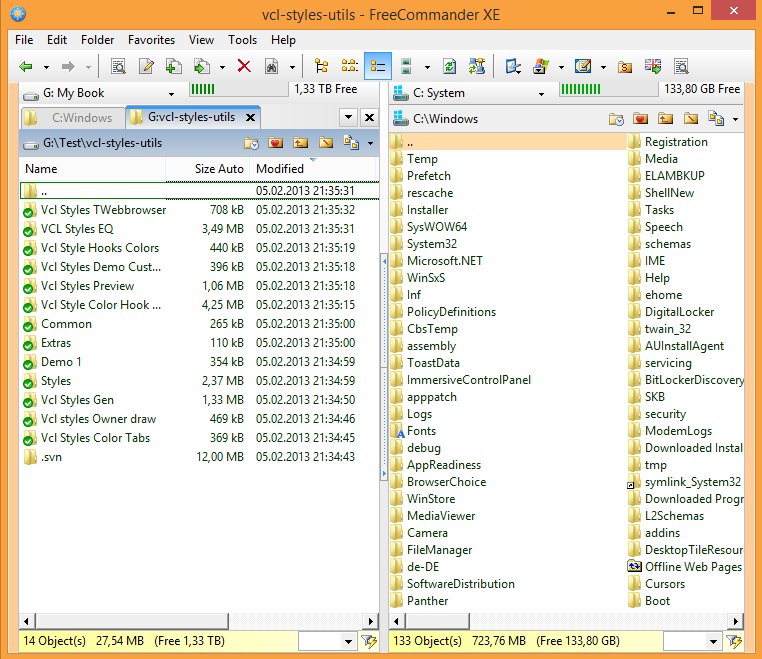
Er zijn veel andere configuraties mogelijk (zie de website voor details). De situatie is vrijwel identiek aan Double Commander, hierboven beschreven; gebruik alleen deze keer ALT + G om het "bewerkbare" pad te krijgen:
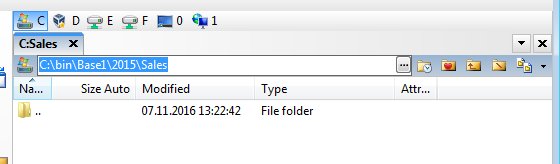
En nogmaals, er zijn snelkoppelingen voor favoriete mappen (het "hartmap" -pictogram) plus directory-geschiedenis voor navigatie.
(Merk op dat hoewel FreeCommander "gratis" is, het niet vrijgegeven onder een open source licentie.)